Handbuch WeldTech "Grundlagen"
WeldTech 3.3.3 Symbolleiste
Schweißtechnische Informationen dokumentieren und verwalten
WeldTech 3.3.3 Symbolleiste

-
Immer wiederkehrende Symbole in den Symbolleisten der Fenster
von WeldTech ermöglichen es Ihnen, schnell die wichtigsten Befehle
per Mausklick aufzurufen. Im Anhang befindet sich eine Liste aller
Symbole und Ihrer Bedeutung.
Abbildung 12: Symbolleiste
-
In der in Abbildung 12: Symbolleiste dargestellten Symbolleiste des
Fensters Muster-WPS haben die Symbole folgende Bedeutung:
-
✔ Lesen der Daten, entsprechend der eingestellten Suchkriterien
✔ Umschalten in den Suchmodus (siehe Kapitel 3.3.9)
✔ Speichern der durchgeführten Änderungen
✔ Anhängen einer Zeile an die Tabelle
✔ Kopieren einer Zeile
✔ Löschen einer Zeile (Mülltonne)
✔ Bewegen zum ersten Datensatz einer Tabelle
✔ Bewegen zum vorherigen Datensatz
✔ Bewegen zum nächsten Datensatz
✔ Bewegen zum letzten Datensatz
✔ Bewegen zum letzten Datensatz
✔ Aufruf des Berichts Schweißanweisung
✔ Aufruf des Berichts Schweißanweisungs-Liste
✔ Aufruf des Fensters Nahtabmessungen kopieren
✔ Aufruf des Fensters Wärmebehandlung kopieren
✔ Aufruf des Fensters Schweißfolge kopieren
✔ Aufruf des Fensters Muster-Schweißanweisung kopieren
✔ Aufruf des zuletzt geöffneten Fensters
✔ Aufruf des Modulauswahlfensters
✔ Schließen des aktuellen Fensters
✔ Aufruf der selbsteditierbaren Hilfe (Notizen)
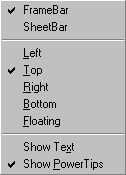
-
Es ist möglich, die Darstellungsweisen aller Symbolleisten
speziellen Kundenwünschen und -bedürfnissen entsprechend
anzupassen. Klicken Sie mit der rechten Maustaste auf die
Symbolleiste oder wählen Sie im Menü den Punkt Fenster und hier
Toolbars. Sie erhalten folgendes Untermenü (siehe Abbildung 13:
Anpassen der Symbolleiste).
Abbildung 13: Anpassen der Symbolleiste
-
Im oberen Bereich können Sie aus einer Liste die verfügbaren
Symbolleisten auswählen.
Im mittleren Bereich können Sie bestimmen, ob sich die Symbolleiste am linken, oberen, rechten oder unteren Rand befinden soll, oder ob sie als eigenständiges Fenster erscheint.
Durch Anklicken des Menüpunktes Show Text können Sie sich zu jedem Symbolbild einen kurzen Text anzeigen lassen (siehe Abbildung 14: Show Text).

Abbildung 14: Show Text
-
Diese Art der Darstellung der Symbolleiste benötigt sehr viel Platz
auf Ihrem Bildschirm und ist nur für die Lernphase zu empfehlen.
Sobald Sie die Symbole kennen, sollten Sie die Funktion ausschalten,
damit auf dem Bildschirm mehr Platz für Ihre Daten ist.

- Sollten Sie dann auf ein Symbol treffen, welches Ihnen gerade
nicht bekannt ist, so verweilen Sie einen Augenblick mit dem
Mauszeiger auf dem Symbol und es erscheint ein kleines Hilfefähnchen
(siehe Abbildung 15: Hilfefähnchen) mit entsprechendem Hinweistext.
Abbbildung 15: Hilfefähnchen
So erreichen Sie uns
qw-data Gesellschaft für
Datensysteme in
Schweißtechnik und
Qualitätswesen mbH
Friedrich der Große 70
44628 Herne
Telefon +49 23 23 / 93 12 93
E-Mail vertrieb@spamschutz-qw-data.de
Bürozeiten
Montag - Freitag
8-12 Uhr & 13-16 Uhr
